
2024.02.21(수) 프리미어 공부 5일차~~~~!
노트북이 왔당.
GTQ1급 원서접수를 했당. 3/23 시험일.
[목차]
- 독학 습득내용^_^
- 오디오 설정(게인/스크러빙)
- [투명도 점진적 설정]
- [중심축]
- png를 이용한 강아지짤만들기
- [재생해도 영상이 안될때]
- [영상에 테두리 넣는 방법]
- [무료 자막넣는 프로그램 - VREW]
- [영상 자르기]
- [자막 한번에 서식/위치 수정 방법]
[오늘의 독학]
- 1초씩 움직이기 : 타임라인 부분에(00;00;00;00) SHIFT 누르고 위아래로 하면 1초씩 변경
- *5프레임씩 움직이기 : SHIFT+좌우방향키 *1프레임씩 움직이기 : 좌우방향키
[오디오 설정]
오디오게인(G) 게인조정 : 소리를 적게 조정할 수 있음
설정 - 오디오 - 스크러빙 시 오디오 재생(속도 증감에 따라 시끄러워지니 해제한다고 함...)
잔물결편집도구의 리믹스도구 누르고 오디오 축소하면 오디오가 알아서 깔쌈하게 바뀐다고 함?
오디오 점차 소리없애기 : 효과-오디오전환-크로스페이드-가속페이드-더블클릭하면 시간 바꿀 수 있음.
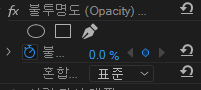
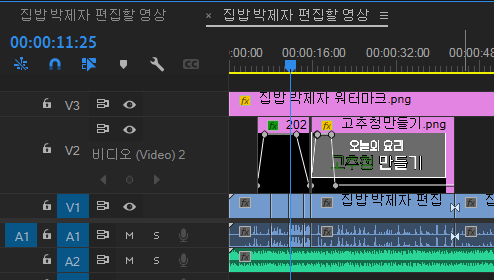

사진을 선택하여 시작할 위치/바뀔지점/또바뀔지점/끝낼지점 등 원하는 부위에 시간대 설정하고
효과컨트롤에서 불투명도 부분의 시계표시 누르면 애니메이션모드크기끄기가 나온다.
투명도 설정을 원하는 만큼 하면 된다.
확대하면 그래프마냥 보였었다.'-';;
(알록달록한 글꼴과 글상자는 포토샵에서 만든거 불러온거다.)
[중심축]
배꼽모양(십자모양)은 항상 가운데에 있어야 한다. 중심축이기 때문.(드래그 금물!!!)
중앙이 아니라 모자에(위) 두었더니 모자 기준으로 회전하고 크기
조절떄도 그 기준으로 됨!
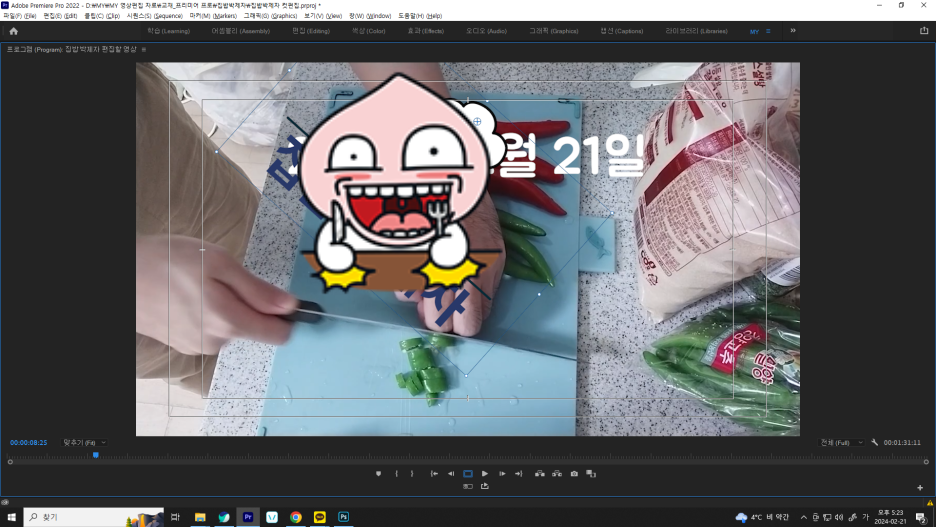
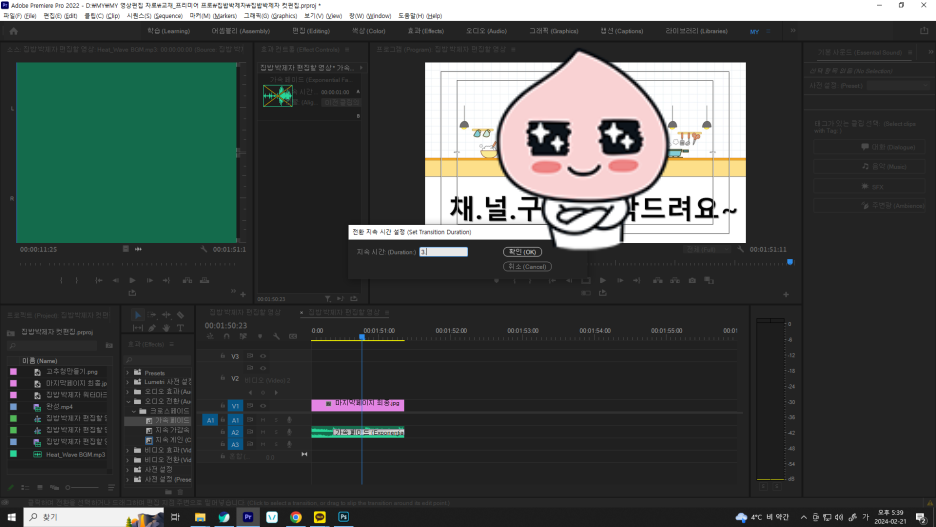
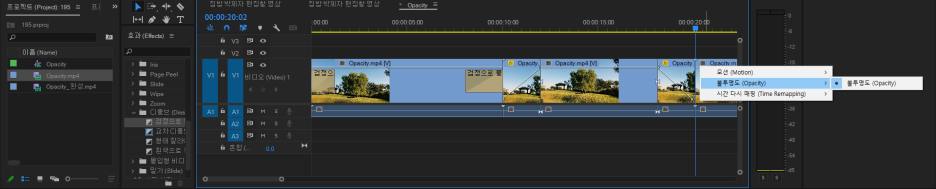


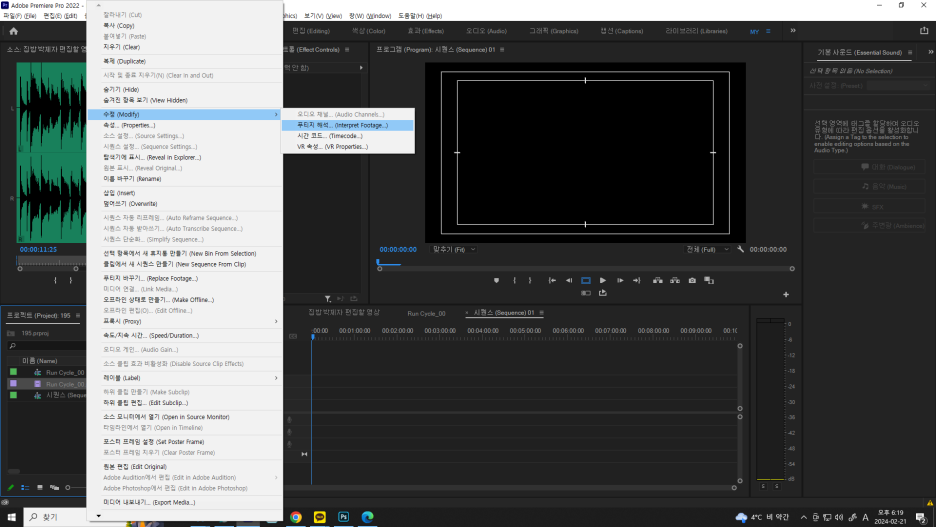
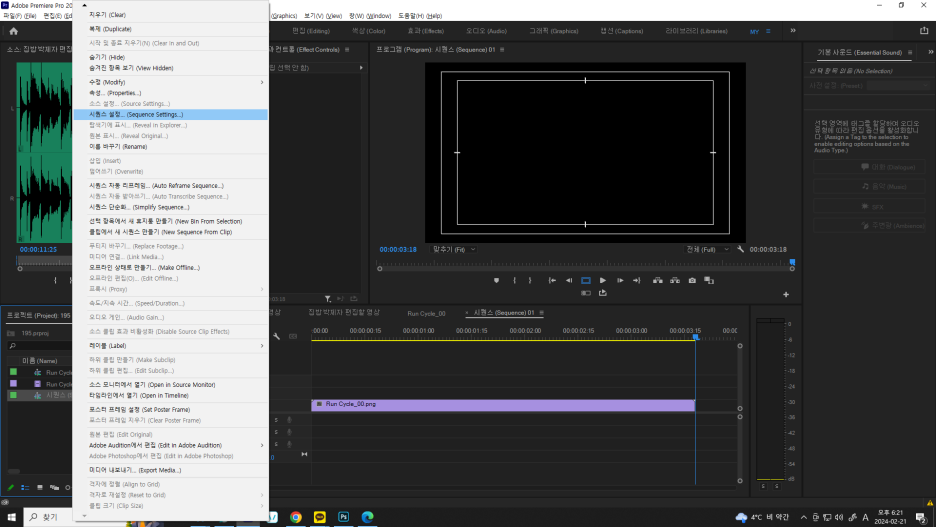
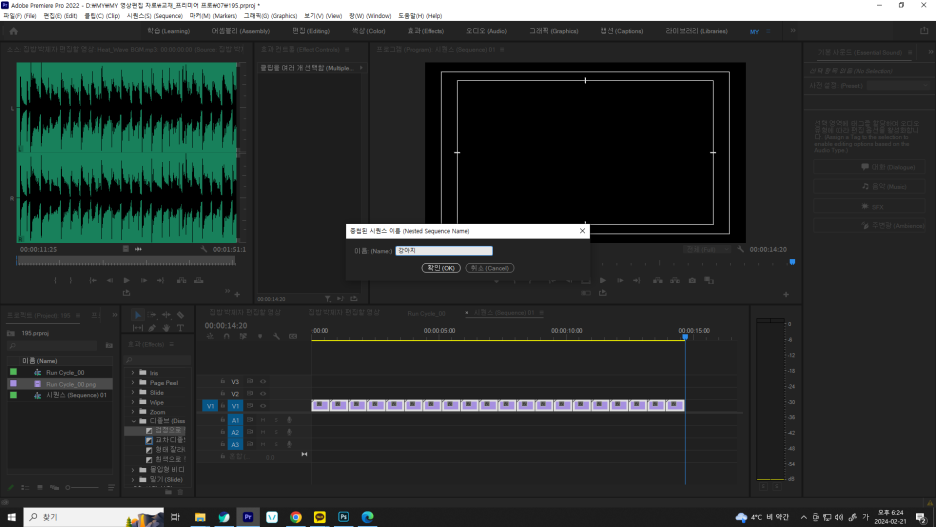
[움직이며 이동하는 강아지짤 만드는 방법]
- png이미지로 여러개 되어있는 사진이 있을경우.
- CTRL+I로 불러올때 사진하나만 선택해도 하단 이미지시퀀스 라는게 활성화됨(이미지파일이 규칙성이 있어야함)
- 불러온 소스에 우클릭을 하고 수정 - 푸티지 해석 : 이 프레임 속도 가정 부분에 수치 입력(높을수록 빨라짐)
- 시퀀스 우클릭 - 시퀀스설정 - 프레임부분 원하는 값 입력(왜하는지 놓쳤당^_^... 아마 프레임 많이 쓰고 싶지 않으면 줄이라는 의도였던듯)
- 준비된 사진은 짧은 영상이어서 연속동작을 만들기 위해 복붙을 몇번 함.
- 복붙한 클립 모두 선택 후 우클릭-중첩
- 방법1 : 시작점에 출발지점에 두고 끝부분에 위치 옆 시계모양(애니메이션 켜기)클릭 후 위치 옆으로 주욱 이동
- 방법2 : 클립의 FX 우클릭 - 모션 - 위치 누르고 시작지점 키프레임, 끝지점 프레임+위치 우측으로 쭉 이동
- 배경화면 만들어주면 끝^_^
[재생해도 영상이 안될때]
시작지점, 끝지점이 같이 되어있는 경우가 있을 수 있음.
CTRL+SHIFT+X 누르면 마커해제되어서 다시 복구될 것
[영상에 테두리 넣는 방법]
영상은 스트로크의 개념이 부족하여 귀찮음.
방법1. 펜툴-사각형-사각형을 선모양할수있을만큼 조금 더 크게 그림.
ㄴ꿀팁 : 항상 따로 움직이니까 묶어주려면 2개 선택 후 중첩 눌러주면 됨.
ㄴ꿀팁 : 수정하는 방법 : 더블클릭하면 창이 또 뜸 - 네모의 색이 변경안될 수
방법2. 그림자를 넣어준다고 함.
Vrew, 문서 편집처럼 쉽고 빠른 AI 영상 편집
AI를 활용한 가장 빠르고 효율적인 영상 편집을 경험해보세요! 키워드만 입력하면 끝! AI가 자동으로 영상을 만들어 드립니다. 음성 인식 자동 자막, 빠른 컷 편집, 200종 이상의 AI 목소리, 다양한
vrew.voyagerx.com
[무료 자막넣는 프로그램 - VREW]
음성인식 - AI자막생성
*주의 : 노래같이 나오면 인식어려움.
홈 - 우측 무음구간줄이기 - 하면 빠른 영상 가능!
프리미어프로파일로 저장하기 : 파일 - 다른 형식으로 내보내기 - 프리미어프로xml
ㄴ불러와지는 파일은 색 서식은 다 사라진다'-'(흰글자에 검정테두리)
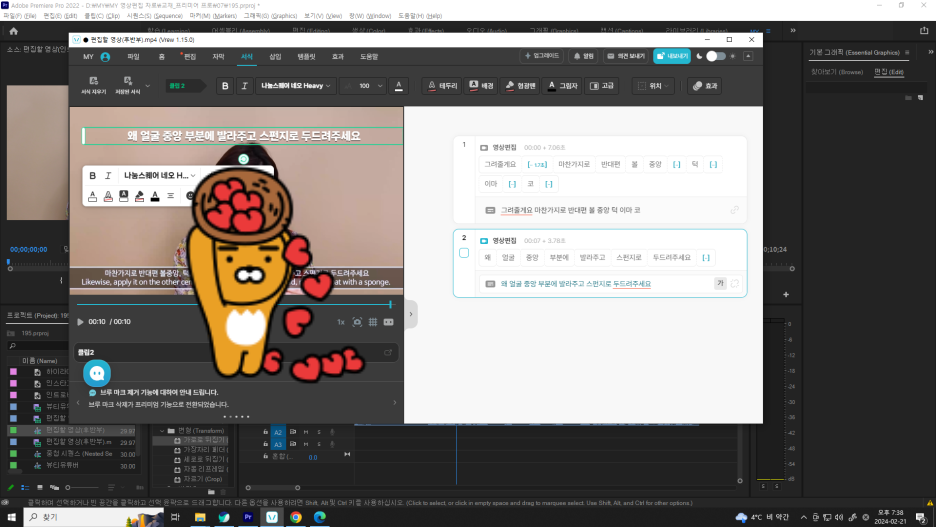
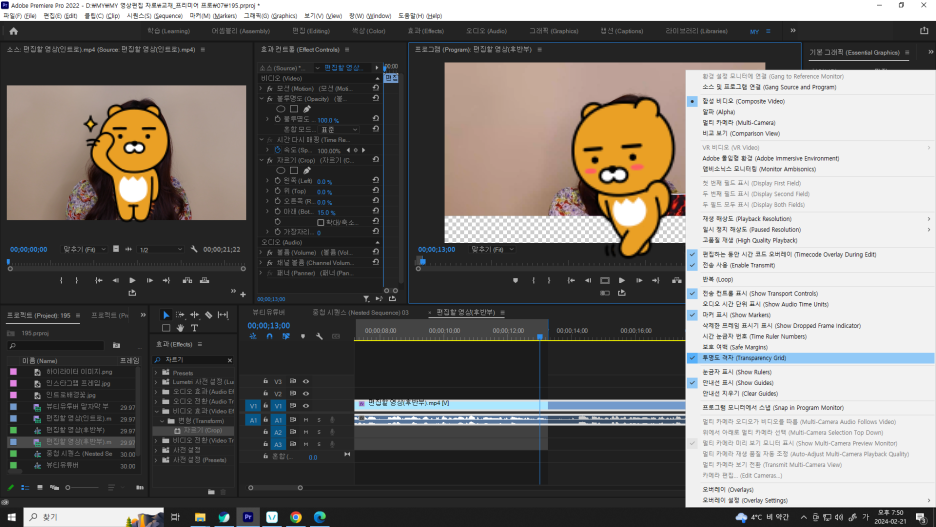
[영상 자르기]
효과 - 비디오효과 - 변형 - 자르기 더블클릭 - 효과컨트롤에서 자를 부분 수치 조정
잘렸는지 확인하는 방법 : 프로그램창의 도구모양 우클릭 - 투명도격자
[자막 한번에 서식/위치 수정 방법]
서식 : 텍스트스타일 설정하여 바꾸기
위치 : 중첩하여 위치 바꿔주기
*******중첩은 다시 돌릴 수 없음.********다만 더블클릭해서 새 시퀀스에 생기는거 다시 복붙해서사용




